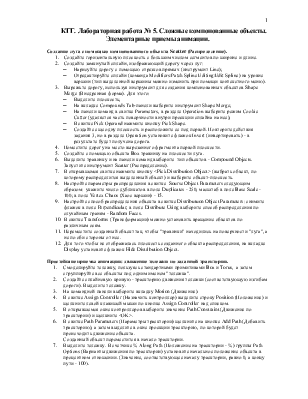
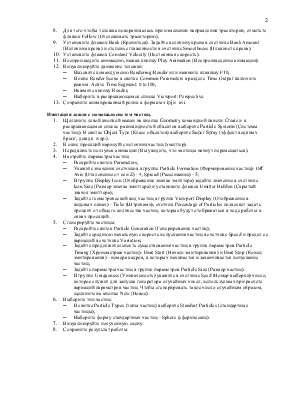
КГГ. Лабораторная работа № 5. Сложные компонованные объекты. Элементарные приемы анимации.
Создание луга с помощью компонованного объекта Scatter (Распределение).
─ Нарисуйте дорогу с помощью отрезков прямых (инструмент Line);
─ Отредактируйте сплайн (команда Modifiers/Patch|Spline Editing/Edit Spline) на уровне вершин (тип выделенной вершины можно изменить при помощи контекстного меню).
─ Выделите плоскость;
─ На вкладке Compounds Tab-панели выберите инструмент Shape Merge;
─ На панели команд в свитке Parameters, в разделе Operation выберите режим Cookie Cutter (удаляется часть поверхности внутри проекции сплайна на нее);
─ В свитке Pick Operand нажмите кнопку Pick Shape.
─ Создайте еще одну плоскость и расположите ее под первой. Повторите действия задания 3, но в разделе Operation установите флажок Invert (инвертировать) - в результате будет получена дорога.
Простейшие приемы анимации: движение тележки по заданной траектории.
1. Смоделируйте тележку, пользуясь стандартными примитивами Box и Torus, а затем сгруппируйте все объекты под одним именем "тележка".
2. Создайте сплайновую кривую - траекторию движения тележки (соответствующую изгибам дороги). Выделите тележку.
3. На командной панели выберите вкладку Motion (Движение).
4. В свитке Assign Controller (Назначить контроллер) выделите строку Position (Положение) и щелкните левой клавишей мыши по кнопке Assign Controller над списком.
5. В открывшемся окне контроллеров выберите значение Path Constraint (Движение по траектории) и щелкните <OK>.
6. В свитке Path Parameters (Параметры траектории) щелкните на кнопке Add Path (Добавить траекторию), а затем выделите в окне проекции траекторию, по которой будет происходить движение объекта. Созданный объект переместится в начало траектории.
7. Выделите тележку. В счетчике % Along Path (Положение на траектории - %) группы Path Options (Варианты движения по траектории) установите начальное положение объекта в процентном отношении. (Значение, соответствующее началу траектории, равно 0, а концу пути - 100).
8. Для того чтобы тележка поворачивалась при изменении направления траектории, отметьте флажок Follow (Отслеживать траекторию).
9. Установите флажок Bank (Крениться). Задайте величину крена в счетчике Bank Amount (Величина крена) и степень сглаженности в счетчике Smoothness (Плавность крена).
10. Установите флажок Constant Velocity (Постоянная скорость).
11. Воспроизведите анимацию, нажав кнопку Play Animation (Воспроизведение анимации).
12. Визуализируйте движение тележки:
─ Вызовите команду меню Rendering/Render или нажмите клавишу F10;
─ В окне Render Scene в свитке Common Parameters в разделе Time Output включите режим Active Time Segment: 0 to100;
─ Нажмите кнопку Render;
─ Выберите в раскрывающемся списке Viewport: Perspective.
13. Сохраните анимированный ролик в форматах ipj и avi.
Имитация дождя с помощью систем частиц.
1. Щелкните левой кнопкой мыши на кнопке Geometry командной панели Create и в раскрывающемся списке разновидностей объектов выберите Particle Systems (Системы частиц). В свитке Object Type (Класс объектов) выберите Super Spray (эффект водяных брызг, дождя и др.).
2. В окне проекций нарисуйте источник частиц (эмиттер).
3. Передвиньте ползунок анимации (Вы увидите, что частицы начнут перемещаться).
4. Настройте параметры частиц:
─ Раскройте свиток Parameters;
─ Укажите значения счетчиков в группе Particle Formation (Формирование частиц): Off Axis (Отклонение от оси Z) - 4, Spread (Рассеивание) - 5;
─ В группе Display Icon (Отображение значка эмиттера) задайте значение в счетчике Icon Size (Размер значка эмиттера) и установите флажок Emitter Hidden (Скрытый значок эмиттера);
─ Задайте геометрический вид частиц в группе Viewport Display (Отображение в видовых окнах) - Ticks (Штрихами); счетчик Percentage of Particles позволяет задать процент от общего количества частиц, которые будут отображаться в ходе работы в окнах проекций.
5. Сгенерируйте частицы:
─ Раскройте свиток Particle Generation (Генерирование частиц);
─ Задайте среднюю начальную скорость испускания частиц в счетчике Speed и предел ее вариаций в счетчике Variation;
─ Задайте продолжительность существования частиц в группе параметров Particle Timing (Хронометраж частиц): Emit Start (Начало эмитирования) и Emit Stop (Конец эмитирования) - номера кадров, в которых начинается и заканчивается испускание частиц;
─ Задайте параметры частиц в группе параметров Particle Size (Размер частиц).
─ В группе Uniqueness (Уникальность) укажите в счетчике Seed (Номер выборки) число, которое служит для запуска генератора случайных чисел, используемых при расчете вариаций параметров частиц. Чтобы сгенерировать такое число случайным образом, щелкните на кнопке New (Новое).
6. Выберите тип частиц:
─ В свитке Particle Types (типы частиц) выберите Standart Particles (стандартные частицы);
─ Выберите форму стандартных частиц - Sphere (сферические).
7. Визуализируйте полученную сцену.
8. Сохраните результат работы.
Уважаемый посетитель!
Чтобы распечатать файл, скачайте его (в формате Word).
Ссылка на скачивание - внизу страницы.